
时间:2021-08-20 11:28:51 来源:www.win10xitong.com 作者:win10
我们在用win10系统遇到Win10系统Steam错误代码118是的情况的时候,你会怎么处理呢?而且如果遇到Win10系统Steam错误代码118是的问题又对电脑接触的时间不长,那就不知道该怎么解决了。那我们应当如何面对这个Win10系统Steam错误代码118是问题呢?其实我们只需要这样简单的设置:1、这个方法永久不会失效,首先右键单击开始按钮,选择运行,所示2、运行中输入cmd回车,所示就完成了。以下文章就是彻头彻尾的讲解Win10系统Steam错误代码118是的解决次序。
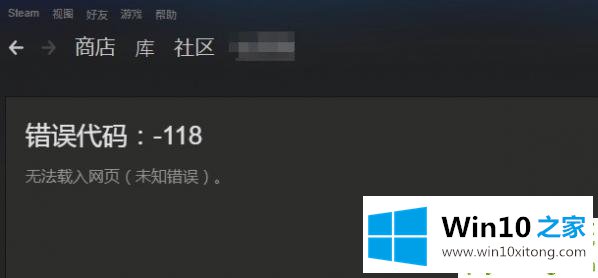
具体步骤:
1.这种方法永远不会失败。首先,右键单击start按钮并选择run,如下图所示
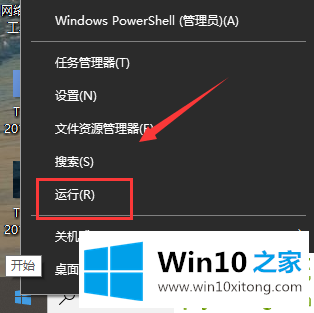
2.操作时输入cmd回车,如下图
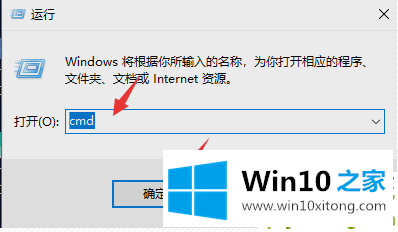
3.进入命令提示符,输入ping steamcommunity.com,记住IP地址,如下图所示

4.然后打开电脑系统盘,导航到C: \ Windows \ System32 \ Drivers \等文件夹,找到hosts文件,如下图
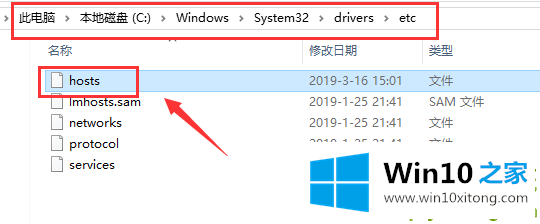
5.右键单击主机文件,选择打开模式-记事本,如下图所示
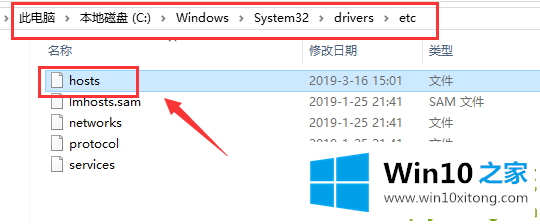

6.在主机末尾输入
104.99.56.134valve.vo.llnwd.net
104.99.56.134cdn.steampowered.com
104.99.56.134cdn.store.steampowered.com
104.99.56.134cdn.steamcommunity.com
104.99.56.134media.steampowered.com
如下图所示,该IP地址就是您在上面ping的那个
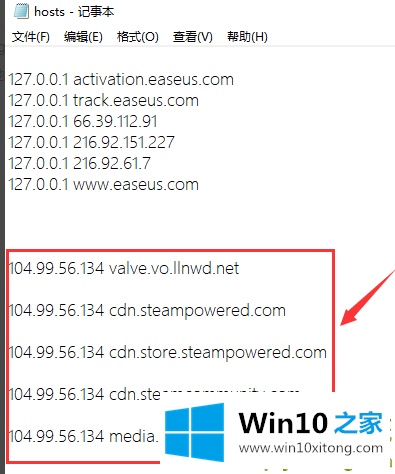
7.点击【文件】-【保存】,退出,如下图
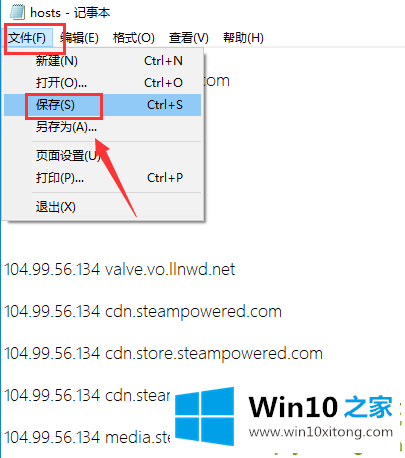
8.再次登录你的蒸汽,它会正常打开。

方法2:
蒸汽错误代码118也可能是网络连接问题。可以先试试用油门再开蒸汽。
关于Win10系统Steam错误代码118是的解决次序就给大家说到这里了,要是顺利的帮助你把这个Win10系统Steam错误代码118是的问题处理好了,希望你继续支持本站,如果有什么意见,可以给小编留言,谢谢大家。